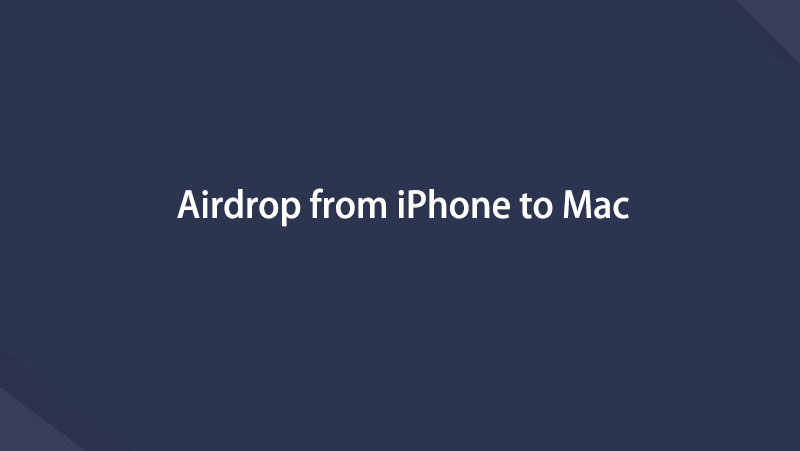Wie man mit den richtigen Methoden AirDrop vom iPhone auf den Mac durchführt
 Geschrieben von Lisa Ou / 01 2023:09
Geschrieben von Lisa Ou / 01 2023:09 Guten Tag! Ich muss einige wichtige Dateien von meinem iPhone auf meinen Mac übertragen, um sie vor versehentlichem Löschen zu schützen. Die auf meinem iPhone gespeicherten Dokumente, Fotos und anderen Dateien sind für meine Arbeit wertvoll, daher muss ich eine Kopie auf meinem Mac haben, um sie nicht zu verlieren. Daher denke ich darüber nach, AirDrop zum Übertragen zu verwenden. Aber kann ich per AirDrop vom iPhone auf den Mac übertragen?
AirDrop wird häufig von iPhone-Benutzern verwendet, die Dateien auf andere iOS- oder iPadOS-Geräte übertragen. Es kommt häufig vor, aber Sie sind möglicherweise verwirrt über die Übertragung zwischen einem iPhone und einem Mac. Um Ihre Verwirrung zu beenden, seien Sie sich darüber im Klaren, dass es durchaus möglich ist, Dateien per AirDrop von einem iPhone auf Ihren Mac zu übertragen. Nun müssen Sie sich fragen, wie Sie Daten zwischen diesen Geräten verschieben würden. Schauen Sie sich diesen Artikel an, um die Fragen zu beantworten, die Ihnen im Kopf herumschwirren.
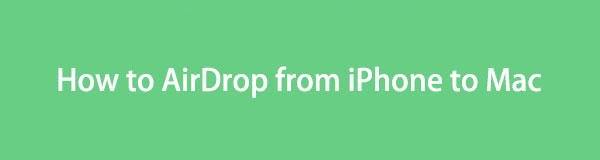

Führerliste
Mit FoneTrans für iOS haben Sie die Freiheit, Ihre Daten vom iPhone auf den Computer zu übertragen. Sie können nicht nur iPhone-Textnachrichten auf den Computer übertragen, sondern auch Fotos, Videos und Kontakte einfach auf den PC übertragen.
- Übertragen Sie Fotos, Videos, Kontakte, WhatsApp und mehr Daten mit Leichtigkeit.
- Vorschau der Daten vor dem Übertragen.
- iPhone, iPad und iPod touch sind verfügbar.
Teil 1. Wie man AirDrop vom iPhone auf den Mac durchführt
AirDrop ist Apples standardmäßige und offizielle Funktion zum Übertragen von Daten zwischen Geräten. Damit können Sie Dateien von einem iPhone auf einen Mac und umgekehrt verschieben. Daher ist es ein großer Vorteil, es zu erlernen, da Sie mit nur wenigen Anweisungen eine Kopie Ihrer wichtigen Dateien auf Ihrem Mac behalten können. Im Vergleich zu anderen Standardübertragungsmethoden auf dem Mac ist sie möglicherweise auch die einfachste und einfachste, sodass Sie den schnellen Vorgang mit AirDrop genießen können.
Folgen Sie dem einfachen Verfahren unten, um zu verstehen, wie Sie AirDrop vom iPhone auf den Mac durchführen:
Schritt 1Richten Sie zunächst die ein AirDrop Funktion auf Ihrem Mac und iPhone. Aktivieren Sie die W-Lan und Bluetooth Auf beiden Geräten, dann auf dem Mac, Zugriff Finderund traf die AirDrop Registerkarte im linken Bereich. Als nächstes wählen Sie Jeden. in der Auswahl „Erlaube mir, entdeckt zu werden von:“.
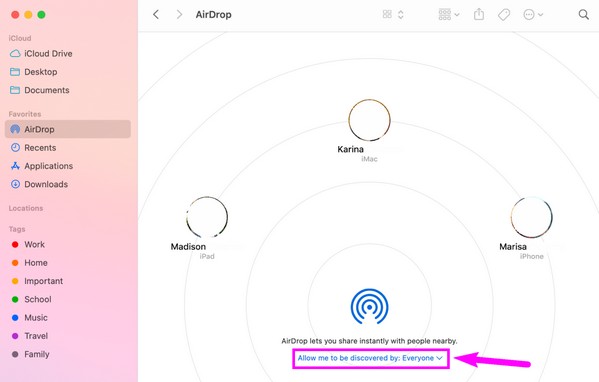
Schritt 2Öffnen Sie auf dem iPhone die Systemsteuerung und lange drücken W-Lan Symbol. Aktivieren Sie anschließend die AirDrop Möglichkeit. Nach der Einrichtung greifen Sie auf Ihre iPhone-Daten zu, um die zu übertragende Datei auszuwählen. Öffnen Sie es und drücken Sie die Taste Symbol „Teilen“. > AirDrop. Wählen Sie dann Ihren Mac aus den aktiven Geräten aus, die Sie verschieben möchten.
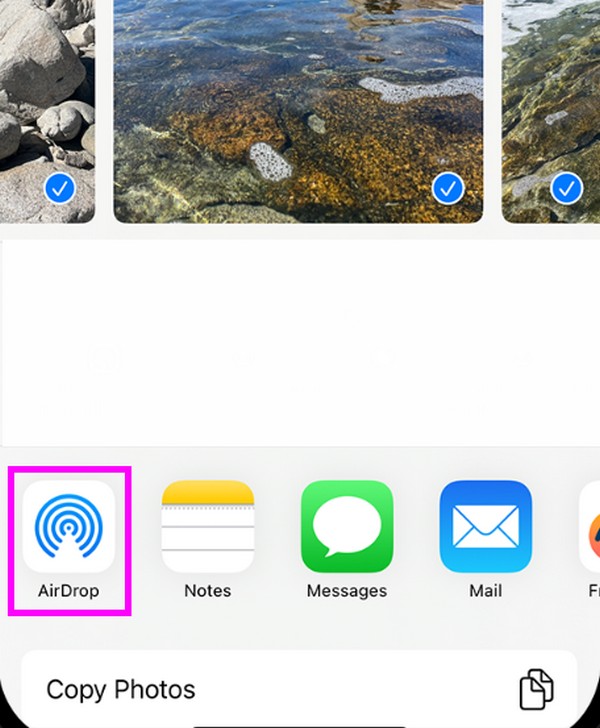
Aber so einfach es auch erscheinen mag, es wird auch Zeiten geben, in denen Sie es als empfindlich empfinden, da bei der Verwendung ein paar Dinge wichtig sind. Beispielsweise muss der persönliche Hotspot ausgeschaltet sein, sonst können Ihre Dateien nicht übertragen werden. Das Gleiche gilt, wenn Ihr Mac und Ihr iPhone nicht nah genug beieinander sind. Sie müssen sicherstellen, dass sie sich in geringer Entfernung befinden.
Teil 2. Alternative zu AirDrop vom iPhone auf den Mac
Wenn Ihnen AirDrop aus irgendeinem Grund Schwierigkeiten bereitet oder es Ihnen einfach nicht gefällt, machen Sie sich keine Sorgen. Nachfolgend haben wir einige Alternativen vorbereitet, damit Sie Ihre iPhone-Dateien trotzdem auf den Mac übertragen können, ohne auf AirDrop angewiesen zu sein. Wie im vorherigen Teil sind auch die Richtlinien für jede Methode detailliert und wurden vereinfacht.
Option 1. FoneTrans für iOS
Die führende Alternative zum Verschieben von Apple-Daten ist FoneTrans für iOS. Sie können es auf einem Mac herunterladen, der das iPhone und andere iOS-Geräte unterstützt, sodass Sie keine Kompatibilitätsprobleme haben müssen. Zu den Funktionen von FoneTrans für iOS gehören außerdem die Vorschau und die selektive Übertragung von Dateien. Damit ist es noch nicht getan. Sobald es auf Ihrem Mac installiert ist, können Sie weitere Funktionen nutzen.
Mit FoneTrans für iOS haben Sie die Freiheit, Ihre Daten vom iPhone auf den Computer zu übertragen. Sie können nicht nur iPhone-Textnachrichten auf den Computer übertragen, sondern auch Fotos, Videos und Kontakte einfach auf den PC übertragen.
- Übertragen Sie Fotos, Videos, Kontakte, WhatsApp und mehr Daten mit Leichtigkeit.
- Vorschau der Daten vor dem Übertragen.
- iPhone, iPad und iPod touch sind verfügbar.
Schauen Sie sich die folgenden stressfreien Schritte als Beispiel für die Dateiübertragung an FoneTrans für iOS Wenn AirDrop zwischen Mac und iPhone nicht möglich ist:
Schritt 1Speichern Sie das FoneTrans für iOS-Installationsprogramm auf Ihrem Mac, indem Sie die offizielle Seite aufrufen und auf klicken Free Download mit einem einmal gesehenen Apple-Symbol. Wenn die Datei gespeichert ist, öffnen Sie sie zur Installation und legen Sie dann das entsprechende Symbol ab Anwendungen Ordner. Zum Schluss drücken Sie zweimal darauf, um das Programm auszuführen.
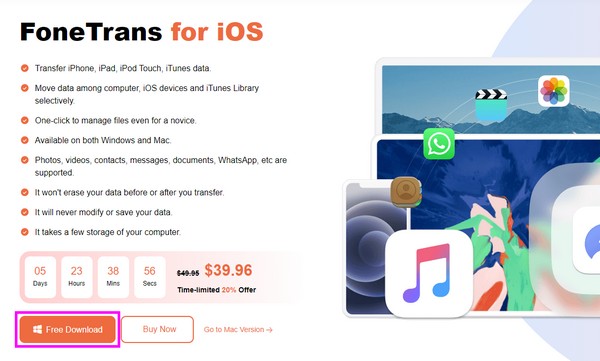
Schritt 2Ihr Mac startet die Benutzeroberfläche des Tools und Sie müssen Ihr iPhone über ein USB-Kabel anschließen. Schlag Vertrauen Klicken Sie auf dem iPhone-Bildschirm auf, wenn Sie dazu aufgefordert werden, und sobald der Mac die Verbindung erkennt, gehen Sie über die linken Registerkarten zu dem Abschnitt des Datentyps, den Sie übertragen möchten.
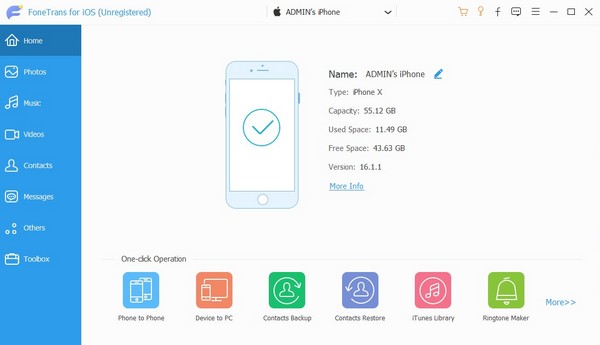
Schritt 3Wenn Ihre iPhone-Daten angezeigt werden, suchen und überprüfen Sie die Dateien, die Sie übertragen möchten. Klicken Sie anschließend auf Computersymbol auf den oberen Optionen der Schnittstelle. Die ausgewählten Daten werden dann auf Ihren Mac übertragen.
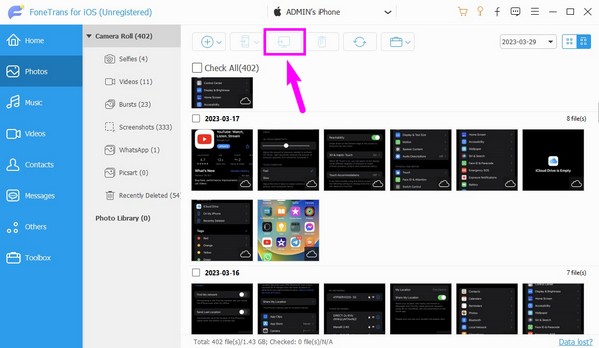
Mit FoneTrans für iOS haben Sie die Freiheit, Ihre Daten vom iPhone auf den Computer zu übertragen. Sie können nicht nur iPhone-Textnachrichten auf den Computer übertragen, sondern auch Fotos, Videos und Kontakte einfach auf den PC übertragen.
- Übertragen Sie Fotos, Videos, Kontakte, WhatsApp und mehr Daten mit Leichtigkeit.
- Vorschau der Daten vor dem Übertragen.
- iPhone, iPad und iPod touch sind verfügbar.
Option 2. iCloud Drive
iCloud ist ein funktionaler Cloud-Dienst, der das iCloud Drive bietet. Wenn Sie sich mit Ihrer Apple-ID anmelden, können Sie Ihre Daten ganz einfach auf Ihren Apple-Geräten, einschließlich Mac und iPhone, teilen. Sie müssen lediglich die Dateien, die Sie übertragen möchten, auf das iCloud Drive-Konto Ihres iPhones hochladen. Melden Sie sich dann auf Ihrem Mac bei demselben Konto an und laden Sie die Dateien von dort herunter. Und schon werden Ihre Daten schnell übertragen.
Gehen Sie wie folgt vor, um Daten problemlos zu übertragen, wenn ein AirDrop zwischen Mac und iPhone mit iCloud Drive nicht möglich ist.
Schritt 1Enter Einstellungen Tippen Sie auf Ihrem iPhone auf Ihr Profil > iCloud und aktivieren Sie dann icloud-Laufwerk Schieberegler. Nach der Aktivierung greifen Sie auf zu Mappen App und wählen Sie die Dateien aus, die Sie verschieben möchten, um sie zu kopieren. Als nächstes öffnen Sie die icloud-Laufwerk, und drücken Sie dann lange auf die Benutzeroberfläche, um die Dateien einzufügen.
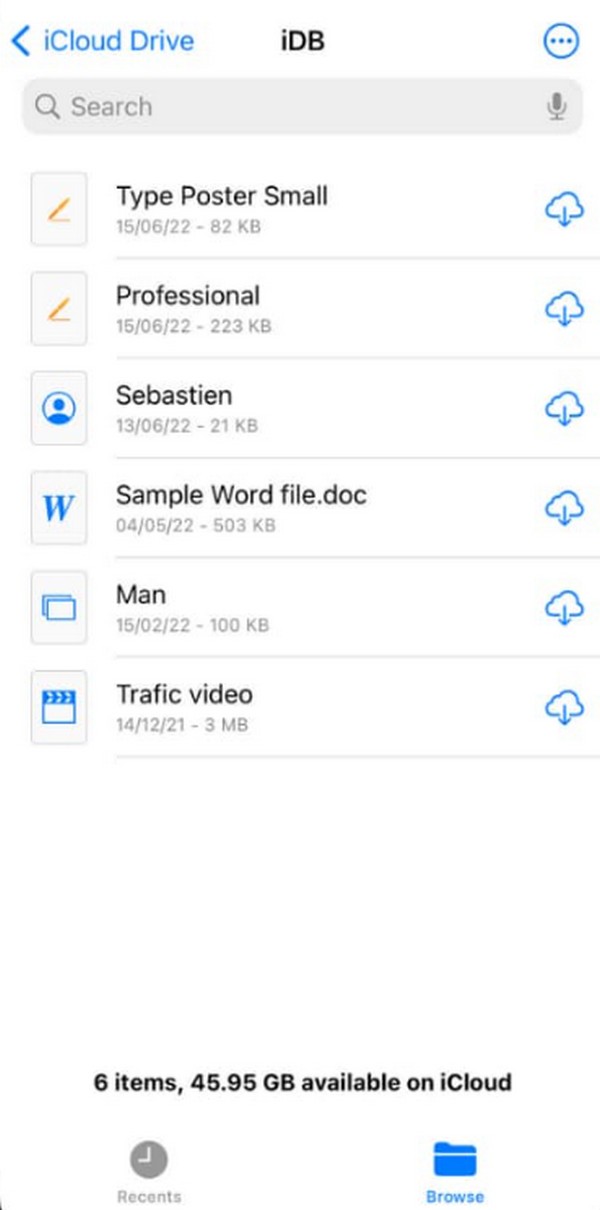
Schritt 2Nachdem die Dateien hochgeladen wurden, öffnen Sie das iCloud Drive auf Ihrem Mac mit demselben Konto. Sie sehen die von Ihnen eingefügten Elemente. Klicken Sie also mit der rechten Maustaste auf die Dateien und klicken Sie auf Jetzt herunterladen um sie zu speichern und auf Ihren Mac zu übertragen.
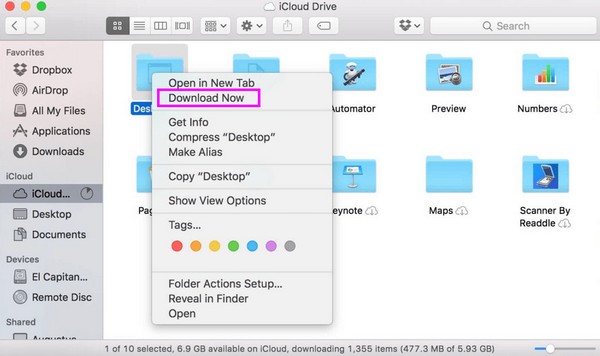
Mit FoneTrans für iOS haben Sie die Freiheit, Ihre Daten vom iPhone auf den Computer zu übertragen. Sie können nicht nur iPhone-Textnachrichten auf den Computer übertragen, sondern auch Fotos, Videos und Kontakte einfach auf den PC übertragen.
- Übertragen Sie Fotos, Videos, Kontakte, WhatsApp und mehr Daten mit Leichtigkeit.
- Vorschau der Daten vor dem Übertragen.
- iPhone, iPad und iPod touch sind verfügbar.
Option 3. E-Mail
Mittlerweile können Sie Ihre Daten auch per E-Mail übertragen. Ihr Mac und Ihr iPhone verfügen über eine Mail-App zum Versenden von E-Mails mit unterschiedlichen Inhalten. Neben einer einfachen E-Mail mit Briefen können Sie auch Dateien wie Fotos und Dokumente anhängen, um Daten auszutauschen. Nutzen Sie es also, indem Sie die Dateien, die Sie vom Mac auf Ihr iPhone übertragen möchten, per E-Mail versenden.
Beachten Sie die nachstehenden einfachen Anweisungen zum Verschieben von Daten per E-Mail, wenn Sie AirDrop zwischen Mac und iPhone nicht nutzen können:
Schritt 1Tippen Sie auf die Mail-App auf Ihrem iPhone und drücken Sie schnell auf Neue Mailbox Option am unteren Bildschirmrand. Tippen Sie anschließend auf eines der Symbole oben auf Ihrer Tastatur, je nachdem, welche Dateien Sie senden möchten – zum Beispiel das Fotosymbol. Wählen Sie dann die Datei aus, die Sie übertragen möchten, und geben Sie das auf dem Mac angemeldete E-Mail-Konto ein. Klicken Sie anschließend auf die Schaltfläche Absenden klicken.
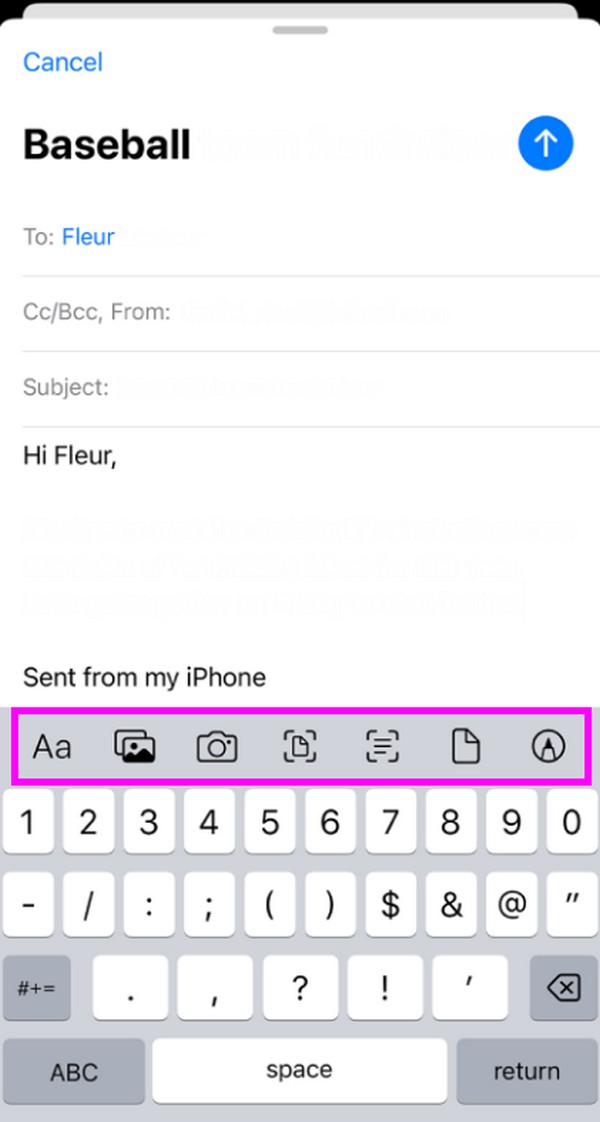
Schritt 2Geben Sie die Mail App auf dem Mac, um die neu empfangene E-Mail mit Ihrer Datei anzuzeigen. Öffnen Sie es und klicken Sie auf den Anhang, um ihn anzuzeigen. Laden Sie dann die Datei zur Übertragung auf Ihren Mac herunter.
Teil 3. FAQs zum AirDrop vom iPhone auf den Mac
1. Können Sie mehrere Fotos per AirDrop vom iPhone auf den Mac übertragen?
Ja, du kannst. Mit AirDrop können Sie mehrere Fotos gleichzeitig von Ihrem iPhone auf einen Mac übertragen. Daher können Sie es verwenden, wenn Sie mehr als eine Datei übertragen möchten.
2. Wie übertrage ich meine Fotos drahtlos von einem iPhone auf einen Mac?
Zu den oben genannten Methoden gehören AirDrop, iCloud Drive und E-Mail, die eine drahtlose Übertragung ermöglichen. Die meisten von ihnen erfordern jedoch eine WLAN-Verbindung. Weitere Informationen finden Sie in diesem Artikel.
Die oben genannten Richtlinien stellen die richtige Navigation dar, um Ihre Dateien mit AirDrop von einem iPhone auf einen Mac zu übertragen. Haben Sie die Freiheit, auch den Alternativen zu vertrauen, denn sie sind effektiv.
Mit FoneTrans für iOS haben Sie die Freiheit, Ihre Daten vom iPhone auf den Computer zu übertragen. Sie können nicht nur iPhone-Textnachrichten auf den Computer übertragen, sondern auch Fotos, Videos und Kontakte einfach auf den PC übertragen.
- Übertragen Sie Fotos, Videos, Kontakte, WhatsApp und mehr Daten mit Leichtigkeit.
- Vorschau der Daten vor dem Übertragen.
- iPhone, iPad und iPod touch sind verfügbar.
Nachfolgend finden Sie ein Video-Tutorial als Referenz.